Outlookでメールにメモを追加/添付するにはどうすればよいですか?
受信したメールメッセージにメモを追加したい場合もあれば、メッセージを作成する際にメモを追加する必要がある場合もあります。この記事では、受信したメールメッセージにメモを追加する方法と、作成中のメールメッセージにメモを追加する方法について詳しく説明します。
「Outlookアイテムの挿入」機能を使用してメールメッセージにメモを挿入する
受信したメールメッセージにメモをフラグとして追加する
特定の情報が記載されたメールメッセージを受信したと仮定すると、それをマークするためにメモを追加するのは難しいように思えます。実際には、フラグ機能を使って情報を簡単にメモすることができます。
ステップ1:メモを追加する受信メールメッセージを選択します。
ステップ2: フォローアップが必要 > カスタム の タグ グループ( ホーム タブ内)をクリックします(Outlook 2010 / 2013の場合)。または、 フォローアップが必要 ボタン ![]() をツールバー内(Outlook 2007の場合)でクリックします。
をツールバー内(Outlook 2007の場合)でクリックします。
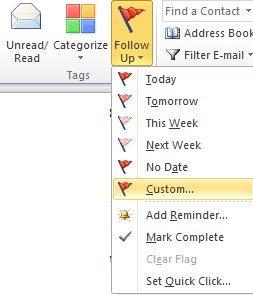
ちなみに、メッセージ横にある フォローアップが必要 ボタン ![]() を右クリックし、ドロップダウンリストから カスタム を選択することもできます。
を右クリックし、ドロップダウンリストから カスタム を選択することもできます。
ステップ3: フラグ設定: ボックスに、受信メッセージ用のメモを入力します。
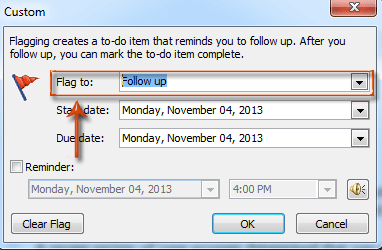
ステップ4:OKボタンをクリックします。
追加されたメモは、読み取りウィンドウでプレビュー時にメッセージヘッダーの上に表示されます。また、受信メッセージを新しいウィンドウで開いた場合にも、メッセージヘッダーの上に表示されます。
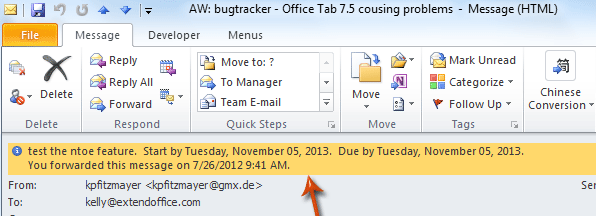
注意: もしメールアカウントタイプがSMTP(例:Gmail)の場合、フォローアップテキストをカスタマイズしたり、受信メッセージにメモを追加することはできません。
メモを添付ファイルとしてメールメッセージに転送する
以前に作成したメモがあり、それを他の人と共有したい場合があります。そのため、ここではメモをメールメッセージと一緒に転送する方法を説明します。
ステップ1:Outlookでノートビューに切り替えます。
ステップ2:転送するノートを選択してハイライトします。
ステップ3:選択したノートを転送します:
- Outlook 2010 / 2013では、「ホーム」タブ内の「アクション」グループにある「転送」ボタンをクリックします;
- Outlook 2007では、「アクション」>「転送」をクリックします。
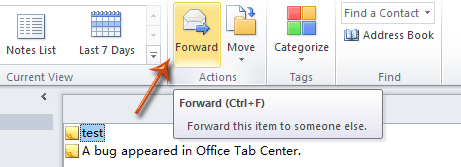
ステップ4:これでメッセージウィンドウに入ります。ノートは新しいメッセージに添付ファイルとして挿入されています。メッセージを作成して送信します。
「Outlookアイテムの挿入」機能を使用してメールメッセージにメモを挿入する
メッセージを作成しているときに、既存のノートを現在のメッセージに添付ファイルやプレーンテキストとして挿入できます。
ステップ1:Outlook 2010 / 2013では、「ホーム」>「新規メール」をクリックします。Outlook 2007では、「ファイル」>「新規」>「メールメッセージ」をクリックします。
ステップ2:「挿入」タブ内の「インクルード」グループにある「Outlookアイテム」をクリックします。
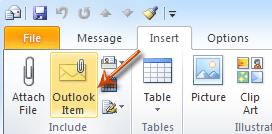
ステップ3:「アイテムの挿入」ダイアログボックスで、
- 「参照先:」ボックスで「ノート」を選択してハイライトします;
- 「アイテム:」ボックスで送信するノートを選択してハイライトします;
- メッセージ内でノートをプレーンテキストまたは添付ファイルとして表示するには、「挿入形式」セクションでいずれかのオプションをチェックします;
- OKボタンをクリックします。
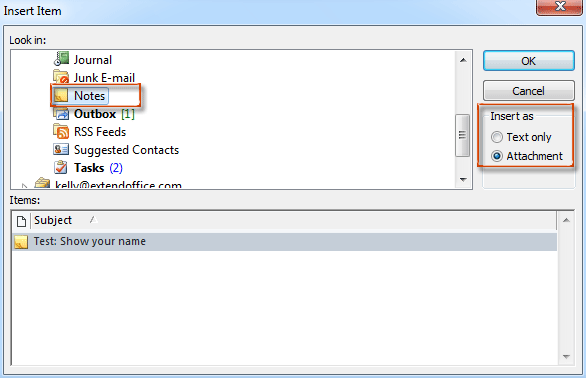
ステップ5:現在のメッセージを作成して送信します。
最高のオフィス生産性ツール
最新情報: Kutools for Outlook 無料版リリース!
新しくなった Kutools for Outlook を100以上の素晴らしい機能とともに体験してください!今すぐダウンロードしてみましょう!
🤖 Kutools AI : 高度なAI技術を活用し、メールの返信、要約、最適化、拡張、翻訳、作成までを簡単に処理します。
📧 メール自動化: 自動返信(POPとIMAPに対応) / スケジュール電子メールを送信 /送信時にルールで自動 CC/BCC / 高度なルールによる自動転送 / 挨拶を自動追加 / 複数宛先メールを自動的に一通ずつ分割...
📨 メール管理: メールの取り消し / 件名などで詐欺メールをブロックする / 重複メールを削除 / 高度な検索 / フォルダーを整理...
📁 添付ファイルプロ: 一括保存 / 一括切り離し / 一括圧縮 / 自動保存 / 自動的に切り離す / 自動圧縮...
🌟 インターフェイスマジック: 😊さらに美しくてクールな絵文字 /重要なメール到着時に通知 / Outlookを閉じるのではなくグループを最小化...
👍 ワンクリック便利機能: 全員に【Attachment】付きで返信 / フィッシング対策メール / 🕘送信者のタイムゾーン表示...
👩🏼🤝👩🏻 連絡先&カレンダー: 選択したメールから一括で連絡先を追加 /連絡先グループを個別グループに分割 / 誕生日のリマインダーを削除...
お好みの言語で Kutools を利用可能 ― 英語、スペイン語、ドイツ語、フランス語、中国語など40以上の言語に対応!
Kutools for Outlookをワンクリックですぐに利用開始。待たずに今すぐダウンロードして効率を高めましょう!


🚀 ワンクリックダウンロード — Office用アドインをすべて入手
強くおすすめ: Kutools for Office(5-in-1)
ワンクリックで五つのインストーラーを同時ダウンロード ― Kutools for Excel、Outlook、Word、PowerPoint、Office Tab Pro。 今すぐダウンロード!
- ✅ ワンクリックの便利さ: 五つのセットアップパッケージを一度にダウンロードできます。
- 🚀 あらゆるOffice作業に準備完了: 必要なアドインをいつでもインストール可能です。
- 🧰 含まれるもの: Kutools for Excel / Kutools for Outlook / Kutools for Word / Office Tab Pro / Kutools for PowerPoint